GIF는 제작에 널리 사용되는 형식이되었습니다.스크린 캐스트. GIF 스크린 캐스트를 녹화 할 수있는 전용 앱이 있으며 다른 앱에서는 비디오를 GIF로 변환 할 수 있습니다. Imgur는 자체 도구를 가지고 있으며 이러한 목적으로 GIF 형식을 사용합니다. GIF는 미디어를 더 빨리 소비하는 방법이며 비디오에만 국한되지 않아야합니다. 큰 트윗 Google 프레젠테이션을 GIF로 변환 할 수있는 웹 앱입니다. GIF를 다운로드하거나 트윗 할 수 있습니다.
GIF 프레젠테이션
Tall Tweets를 방문하여 Google 계정으로 로그인하십시오. 프리젠 테이션 선택 버튼을 클릭하십시오.

변환 할 프리젠 테이션을 선택하십시오.GIF. GIF 너비를 선택하십시오. 폭을 선택할 수 있으며 Tall Tweets는 그에 따라 높이를 조정합니다. 그런 다음 GIF에서 각 슬라이드가 '재생'되는 기간을 선택하십시오. 지속 시간을 초 단위로 지정하십시오 (예 : 1, 1.5, 2 초 등). 마지막으로 슬라이드가 재생되는 순서를 입력하십시오.
모든 슬라이드를 현재 슬라이드에서 재생하려면순서대로 각 슬라이드 번호를 쉼표로 구분하여 입력하십시오. 최종 GIF에서 슬라이드를 제외하려면 주문을 입력 할 때 슬라이드를 건너 뜁니다. 예를 들어 1,2,4,5를 입력하면 슬라이드 번호 3을 건너 뜁니다. 슬라이드가 재생되는 순서를 반대로 바꾸려면 내림차순으로 번호를 입력하십시오 (예 : 5,4,3,2,1).
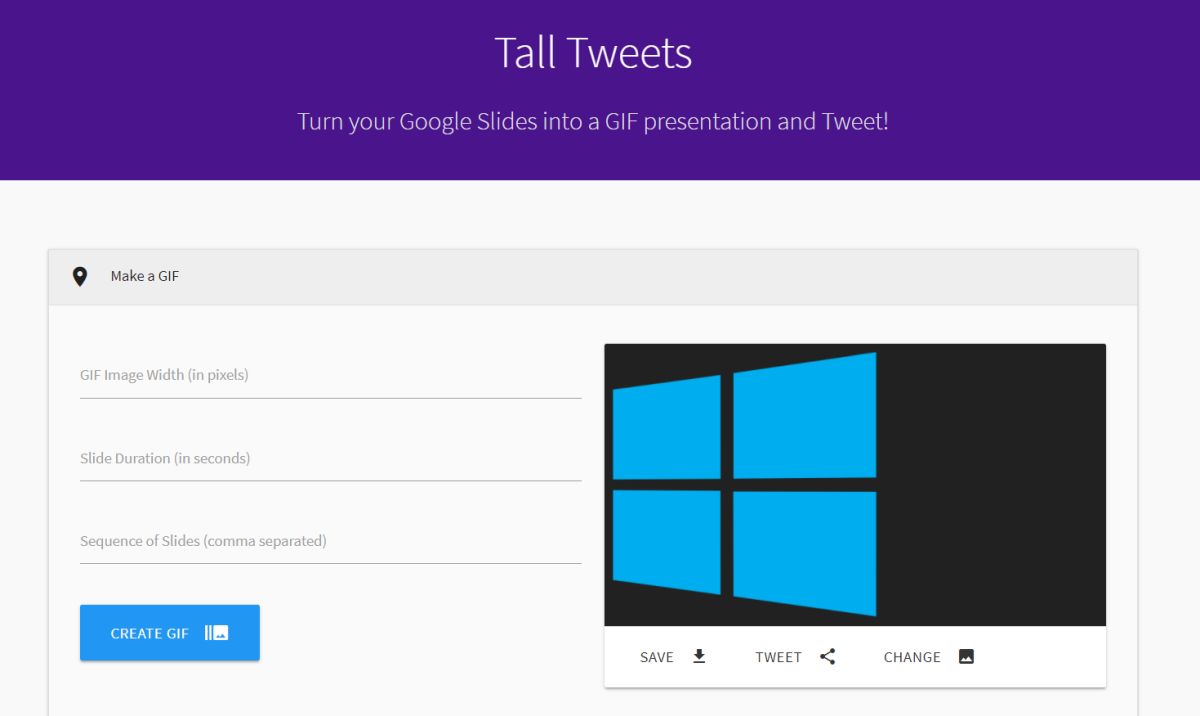
완료되면 'Gif 만들기'버튼을 클릭하십시오. 최종 GIF를 트윗하거나 다운로드 할 수 있습니다. 테스트 프리젠 테이션 결과는 다음과 같습니다.
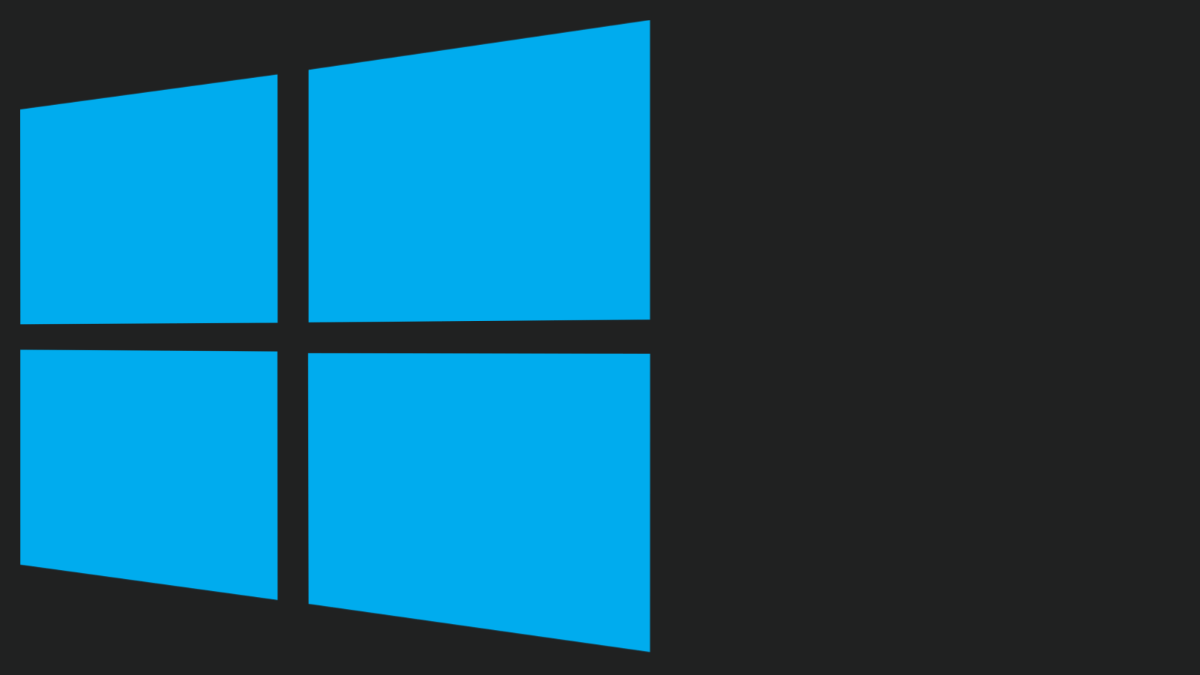
GIF는 품질이 높으며 다시 돌아가서원하는 경우 편집하십시오. Tall Tweets는 프리젠 테이션의 사본을 저장하지 않으므로 편집 페이지에서 다른 곳으로 이동하면 GIF를 변경할 수 없습니다. 그건 문제가 아닙니다. 키가 큰 트윗으로 GIF를 만드는 것은 매우 쉽고 지루한 부분은 슬라이드 순서를 입력하는 것입니다. 슬라이드를 현재 순서대로 재생하려면 불필요한 느낌이 들지만 최선의 선택입니다. 프레젠테이션이 표절되거나 오용 될 우려가있는 경우 GIF로 공유 할 수 있습니다.
GIF로 파워 포인트 프레젠테이션
엄밀히 말하면이 도구는Google 프레젠테이션이지만 Google 프레젠테이션은 PPTX 파일을 가져올 수 있습니다. 일부 형식은 예를 들어 길을 따라 손상됩니다 애니메이션은 손실되지만 프레젠테이션에서 애니메이션을 사용해서는 안됩니다. 또는 시간이 많이 걸리므로 Google 프레젠테이션에서 PowerPoint 프레젠테이션을 다시 만든 다음 Tall Tweets를 사용하여 프레젠테이션을 GIF로 변환 할 수 있습니다.

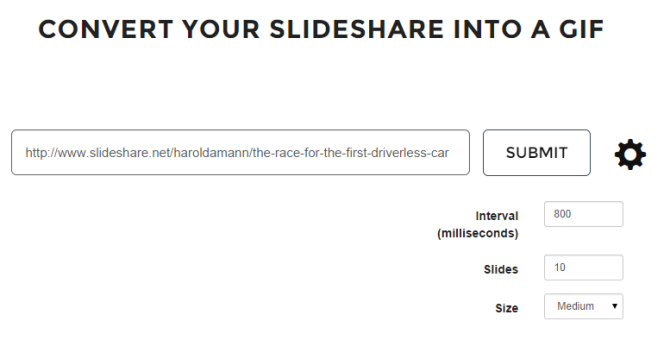





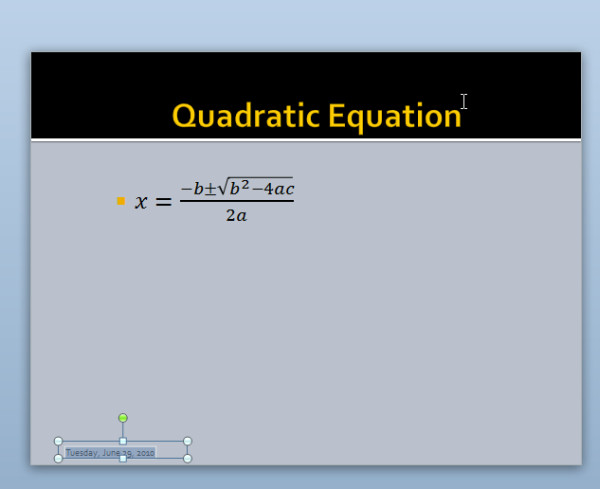





코멘트